为什么需要数据恢复软件?
数据丢失在日常生活中经常发生。对于通过Delete选项删除的数据,我们可以通过同时按 Crtl + Z键撤消已删除的文件。另外,我们可以去回收站将删除的文件恢复到原来的位置。但是,在其他情况下,数据恢复并不是那么容易。你是否处于以下情况之一?
- 你发现你删除了一些重要数据后并清空了回收站。
- 由于系统崩溃、病毒感染、电源故障、硬盘或存储设备故障而导致的数据丢失。
- 通过Shift + Delete快捷方式删除的文件无法从回收站中恢复它们。
如果你启用了文件历史记录,那么你可以从备份中找到已删除的文件。但是,如果没有备份怎么办?在这种情况下,需要Windows数据恢复软件。删除的文件很可能仍在你的电脑上,它们只是被标记为可用空间,等待被新数据覆盖。你无法在电脑上看到它们,但数据恢复工具可以帮助你找到它们。总之,我们需要免费的数据恢复工具来帮助我们恢复已删除的文件。
免费的数据恢复软件推荐
借助专业的Windows数据恢复软件,我们可以轻松恢复已删除或丢失的文件。市场上有很多数据恢复工具,如何找到可靠且免费的数据恢复软件?
在这里我们向你推荐适用于Windows 10/11的傲梅WinFR界面版。它完全调用Windows文件恢复(Microsoft 命令行应用程序),为用户提供简单易用的图形界面,帮助用户快速从Windows 10/11中恢复已删除的文件。以下是该工具的一些突出功能。
- 快速扫描:扫描速度快,仅适用于NTFS文件系统,能够恢复目录结构和文件名。
- 深度扫描:能够恢复更多丢失目录结构和文件名的文件。
- 恢复多种数据类型:可以恢复媒体文件、办公文件、压缩文件等,包括JPEG、PDF、DOCX、MP3、EXCEL、ZIP等。
- 支持从多种设备恢复:可以在Windows 11、10中恢复采用NTFS、FAT、exFAT、ReFS文件系统格式的SSD、HDD、U盘或存储卡中丢失的文件。
在免费的数据恢复软件傲梅WinFR界面版的帮助下只需点击几下即可恢复已删除的文件夹和文件。
免费的数据恢复软件下载
到下载中心下载安装免费的数据恢复软件傲梅WinFR界面版:
如何使用免费的数据恢复软件来恢复已删除的文件?
通过以下3个简单的步骤,你可以轻松恢复已删除或丢失的数据。以下是详细步骤。
1. 在你的电脑上运行傲梅WinFR界面版。选择要恢复的包含已删除文件的分区/磁盘,然后再选择恢复文件保存的位置。
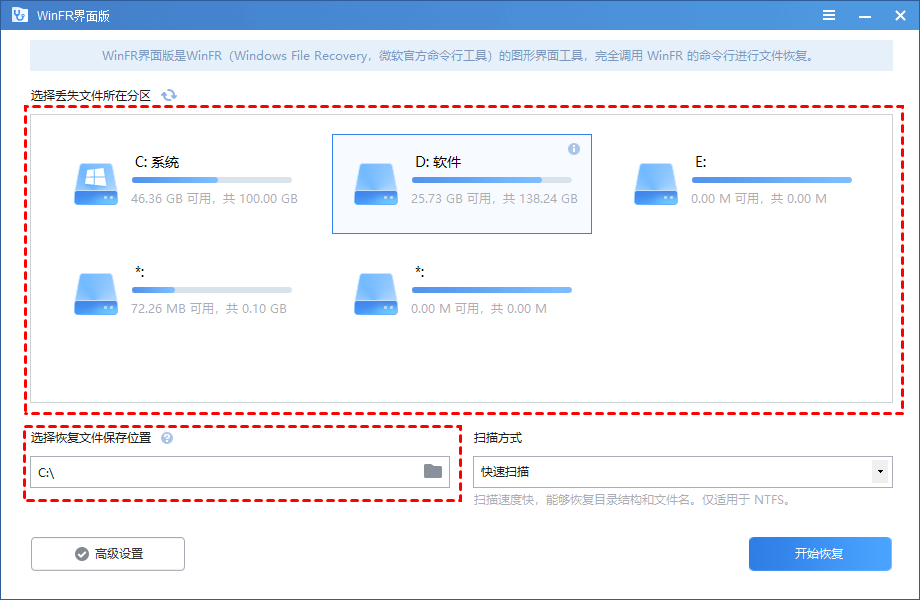
2. 选择扫描方式:快速扫描和深度扫描。你也可以单击“高级设置”以选择你需要的文件类型。
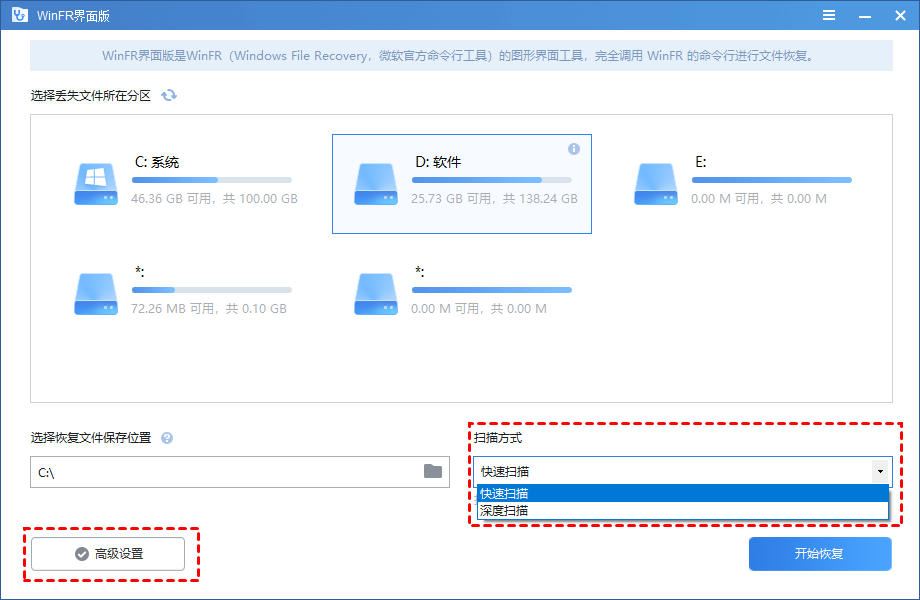
3. 设置完成后然后单击“开始恢复”开始恢复永久删除的文件。
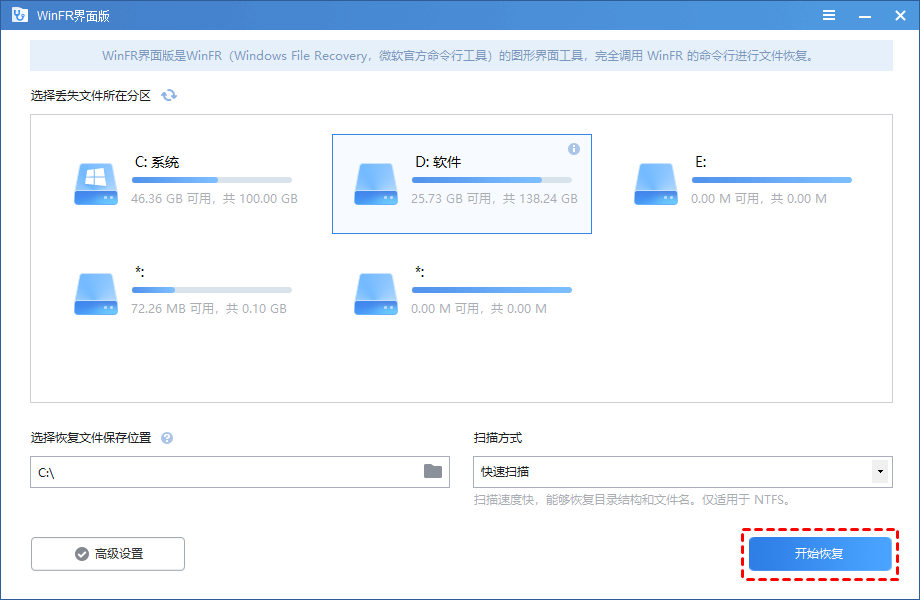
另一款专业的数据恢复软件-傲梅恢复之星
傲梅恢复之星是一款专业安全的数据恢复软件,可以帮你从多种设备类型中恢复因各种原因丢失的多种数据。
- 快速找回已删除的数据,并能保留其文件名、路径和格式。
- 支持HDD/SSD/SD卡/USB等数据恢复。
- 兼容Windows 11/10/8/7和Windows Server。
- 恢复Word、Excel、PPT、照片、视频、音频、邮件、网页、压缩文件等200+种数据。
1. 在你的电脑上下载安装运行傲梅恢复之星,识别到磁盘后,选择在删除之前包含所需文件的分区/磁盘,然后单击“开始扫描”。

2. 自动执行快速扫描和深度扫描后,你将看到已删除和丢失的文件。

3. 检查扫描结果并选择你需要的数据。然后单击“恢复 x 个文件”并将这些恢复的文件保存在新位置。

结论
当你无法从回收站恢复已删除的数据时,你可以使用免费的数据恢复软件帮助你扫描电脑并找到它们。适用于Windows 10/11的免费数据恢复软件——傲梅WinFR界面版是一个不错的选择,它可以帮助你有效、安全的恢复丢失的数据。
但请记住,不是每次都能找回丢失的数据,数据丢失是不可预测的。为确保下次丢失的数据可以恢复,建议定期进行备份。如果你不想使用文件历史记录,则可以使用专业的备份工具傲梅轻松备份帮助你以你喜欢的方式备份你的重要数据。
